Teknovidia.com-cara membuat file pdf di android-Apakah Anda ingin membuat file PDF di Android tetapi tidak tahu caranya? Apakah Anda ingin membuat dokumen yang tidak bisa diedit dan mudah dibagikan? Jika jawabannya ya, maka Anda berada di tempat yang tepat. Dalam artikel ini, saya akan memberikan Anda beberapa cara membuat file PDF di Android dengan mudah dan gratis. Anda tidak perlu khawatir, karena cara-cara ini tidak membutuhkan aplikasi tambahan yang berbayar atau proses yang rumit. Anda hanya perlu mengikuti langkah-langkah berikut ini:
Membuat File PDF dengan WPS Office
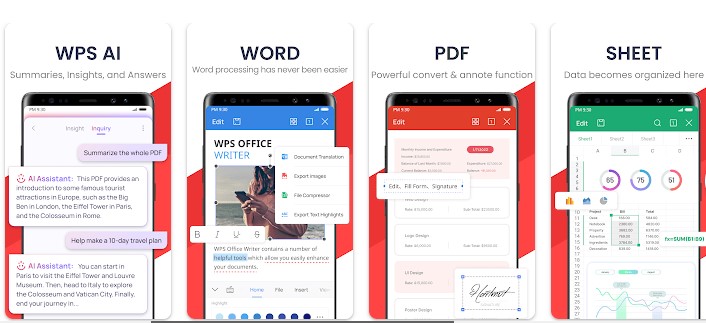
WPS Office adalah salah satu aplikasi office terbaik dan terlengkap untuk Android. Anda bisa membuat, mengedit, dan membaca berbagai jenis file, termasuk file PDF, juga dapat membuat file PDF dari dokumen baru atau dari dokumen yang sudah ada, seperti Word, Excel, atau PowerPoint. Anda juga bisa mengatur kualitas, ukuran, dan orientasi file PDF yang Anda buat.
Berikut cara membuat file PDF dengan WPS Office:
- Unduh dan instal aplikasi WPS Office dari Play Store
- Buka aplikasi dan ketuk ikon “+” di pojok kanan bawah
- Pilih “Dokumen Baru” atau “Dari Dokumen” sesuai kebutuhan Anda
- Jika Anda memilih “Dokumen Baru”, Anda bisa mengetik dokumen Anda di sini. Jika Anda memilih “Dari Dokumen”, Anda bisa memilih dokumen yang sudah ada di memori internal atau eksternal Anda
- Setelah selesai, ketuk ikon “Simpan” di pojok kiri atas
- Beri nama file Anda dan pilih format “.pdf”
- Pilih lokasi penyimpanan file Anda dan ketuk “Simpan”
- Selesai, file PDF Anda sudah berhasil dibuat
Membuat File PDF dengan Google Docs
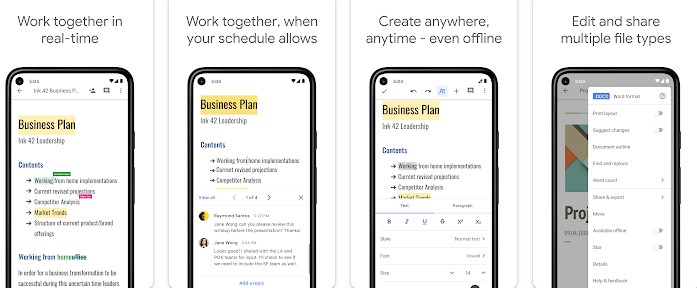
Google Docs adalah aplikasi yang memungkinkan Anda membuat dan mengedit dokumen secara online. Anda bisa menyimpan dokumen Anda di Google Drive dan mengaksesnya dari mana saja dan juga bisa membuat file PDF dari dokumen yang Anda buat atau yang Anda impor dari perangkat Anda. Anda juga bisa menyesuaikan margin, ukuran kertas, dan orientasi file PDF yang Anda buat.
Berikut cara membuat file PDF dengan Google Docs:
- Unduh dan instal aplikasi Google Docs dari Play Store
- Buka aplikasi dan ketuk ikon “+” di pojok kanan bawah
- Pilih “Dokumen Kosong” atau “Pilih Template” sesuai kebutuhan Anda
- Jika Anda memilih “Dokumen Kosong”, Anda bisa mengetik dokumen Anda di sini. Jika Anda memilih “Pilih Template”, Anda bisa memilih template yang sudah disediakan oleh Google
- Setelah selesai, ketuk ikon tiga titik di pojok kanan atas
- Pilih “Bagikan & Ekspor” dan kemudian pilih “Simpan Sebagai”
- Pilih “PDF” dan kemudian pilih “OK”
- Pilih lokasi penyimpanan file Anda dan ketuk “Simpan”
- Selesai, file PDF Anda sudah berhasil dibuat
Membuat File PDF dengan Ilovepdf
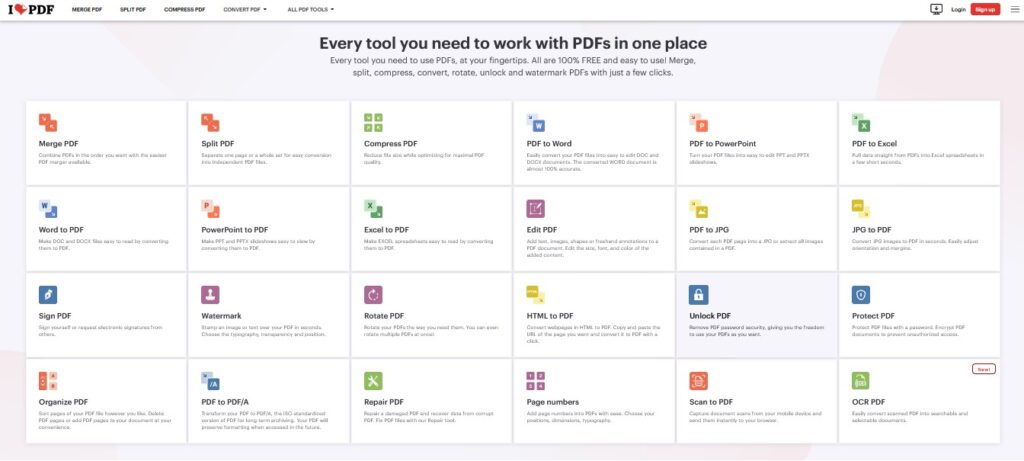
Ilovepdf adalah situs web yang menyediakan berbagai layanan terkait file PDF, seperti menggabungkan, memisahkan, mengompres, mengubah, dan lain-lain. Anda bisa mengakses situs ini dari browser Anda di Android dan membuat file PDF dari dokumen, gambar, atau file lainnya, kemudian juga bisa mengatur kualitas, ukuran, dan orientasi file PDF yang Anda buat.
Berikut cara membuat file PDF dengan Ilovepdf:
- Buka browser Anda dan kunjungi situs ilovepdf.com
- Pilih “Word ke PDF”, “Excel ke PDF”, “PowerPoint ke PDF”, atau “JPG ke PDF” sesuai jenis file yang ingin Anda ubah
- Ketuk “Pilih File” dan pilih file yang ingin Anda ubah dari memori internal atau eksternal Anda
- Ketuk “Ubah ke PDF” dan tunggu prosesnya selesai
- Ketuk “Unduh PDF” dan pilih lokasi penyimpanan file Anda
- Selesai, file PDF Anda sudah berhasil dibuat
Apakah ada aplikasi untuk memisahkan halaman dalam file PDF di Android?
Ya, ada beberapa aplikasi yang bisa Anda gunakan untuk memisahkan halaman dalam file PDF di Android. Berikut ini adalah beberapa aplikasi yang direkomendasikan:
- WPS Office: Aplikasi ini memungkinkan Anda untuk membuat, mengedit, dan membaca berbagai jenis file, termasuk file PDF. Anda bisa memisahkan file PDF dari dokumen baru atau dari dokumen yang sudah ada, seperti Word, Excel, atau PowerPoint, juga bisa mengatur kualitas, ukuran, dan orientasi file PDF yang Anda buat.
- PDF Tools: Aplikasi ini menyediakan berbagai alat bantu untuk mengedit file PDF, seperti menggabungkan, memutar, memisahkan, mengompres, dan mengubah. Anda bisa memisahkan file PDF dengan menentukan poin halaman, jumlah file keluaran, atau jumlah halaman per file.
- Ilovepdf: Situs web ini menyediakan berbagai layanan terkait file PDF, seperti menggabungkan, memisahkan, mengompres, mengubah, dan lain-lain. Anda bisa mengakses situs ini dari browser Anda di Android dan membuat file PDF dari dokumen, gambar, atau file lainnya, kemudian juga bisa mengatur kualitas, ukuran, dan orientasi file PDF yang Anda buat.
Kesimpulan
Demikianlah beberapa cara membuat file PDF di Android dengan mudah dan gratis yang bisa Anda coba. Dengan mengikuti cara-cara ini, Anda bisa membuat file PDF dari dokumen, gambar, atau file lainnya tanpa harus menginstal aplikasi tambahan yang berbayar atau proses yang rumit. Anda juga bisa mengatur kualitas, ukuran, dan orientasi file PDF yang Anda buat sesuai kebutuhan Anda. Semoga artikel ini bermanfaat dan selamat mencoba!
FAQ ( Frequently Asked Question)
- Apa itu file PDF? File PDF adalah file yang berisi dokumen dua dimensi yang tidak bisa diedit dan mudah dibagikan. File PDF bisa berisi teks, huruf, gambar, tautan, dan grafik vektor.
- Apa kelebihan file PDF? Kelebihan file PDF adalah memiliki sifat read-only yang aman dan tidak bisa diedit, memiliki tampilan yang konsisten seperti dokumen aslinya, bisa mengompresi file ukuran besar tanpa menurunkan kualitasnya, dan bisa ditambahkan kata sandi untuk privasi.
- Apa kekurangan file PDF? Kekurangan file PDF adalah sulit diedit tanpa bantuan aplikasi khusus, penyalinan konten tidak semudah salin-tempel, dan membutuhkan aplikasi PDF Reader untuk membukanya.
- Apa saja aplikasi untuk membuat file PDF di Android? Beberapa aplikasi untuk membuat file PDF di Android adalah WPS Office, Google Dokumen, Adobe Acrobat Reader, CamScanner, dan lain-lain.
- Apa saja situs web untuk membuat file PDF di Android? Beberapa situs web untuk membuat file PDF di Android adalah Ilovepdf, Smallpdf, PDF2GO, PDF Candy, dan lain-lain.

